宠物展会2025年时间表
1228
2022-12-18
wps office怎么制作动态图?
wps office怎么制作动态图?动态图表帮你更快捷清楚的查看你想要的数据内容。快来学习呀!借助VLOOKUP函数可以更加便捷地制作动态图表,具体步骤如下。
步骤一
插入下拉列表。选中目标单元格,如H 2 单元格,然后依次单击【数据】→【插入下拉列表】按钮。在弹出的【插入下拉列表】对话框中,选中【从单元格选择下拉选项】单选按钮,选择A 2 :A 13 单元格区域,最后单击【确定】按钮,如图所示。
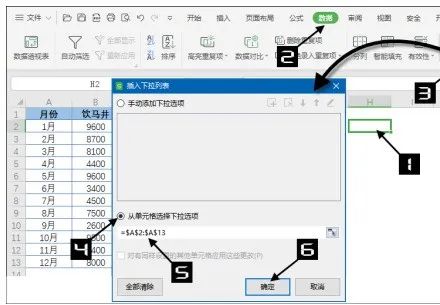 步骤二
步骤二
创建图表标题。在空白单元格(如J 3),输入如下公式,创建图表的标题。
=H2&” 份各门店销售差异 ”
步骤三
创建图表数据源。复制B 1 :F 1 单元格区域中的标题,粘贴到K 2 :O 2 单元格区域, 在K 3 单元格输入以下公式,并填充至O 3 单元格,如图所示。
=VLOOKUP($H$2,$A$1:$F$13,COLUMN(B1),0)
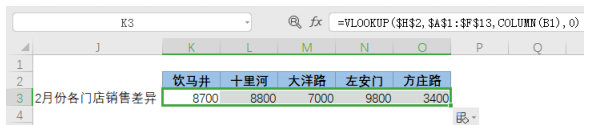 步骤四
步骤四
创建图表。选中J2:O3 单元格区域,依次单击【插入】→【柱形图】→【簇状柱形图】命令,在工作表中插入如图所示的柱形图。
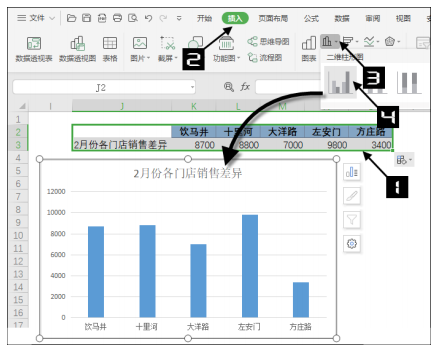 步骤五
步骤五
在H 2 单元格的下拉列表中选择不同的月份,柱形图中会显示该月份的数据图表,实现动态图表效果,如图所示。
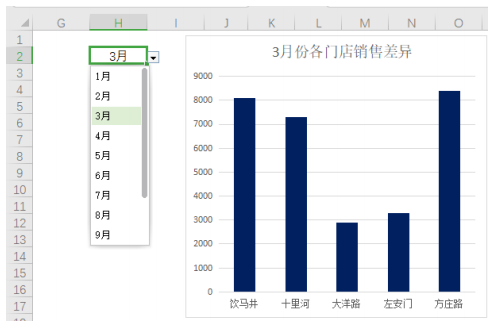 VLOOKUP动态图表
VLOOKUP动态图表
注意事项:
 你学会了吗?快快去试一试吧!熟练应用于工作学习中后,一定会使你的效率倍增!
你学会了吗?快快去试一试吧!熟练应用于工作学习中后,一定会使你的效率倍增!
版权声明:本文内容由网络用户投稿,版权归原作者所有,本站不拥有其著作权,亦不承担相应法律责任。如果您发现本站中有涉嫌抄袭或描述失实的内容,请联系我们jiasou666@gmail.com 处理,核实后本网站将在24小时内删除侵权内容。